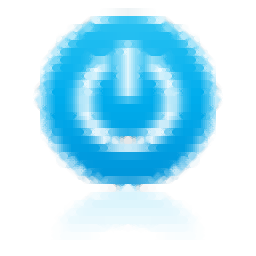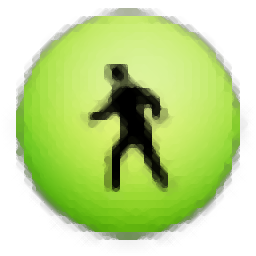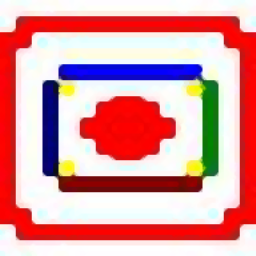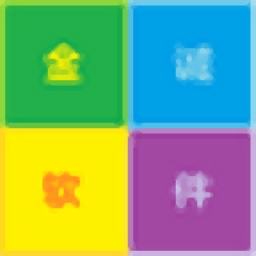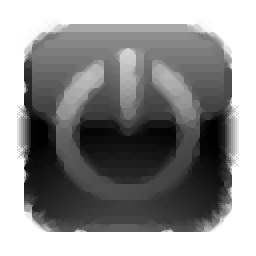丑丑定时关机
v1.0.1.2 官方版大小:1.08 MB 更新:2021/03/20
类别:开关定时系统:WinXP, Win7, Win8, Win10, WinAll
分类分类

大小:1.08 MB 更新:2021/03/20
类别:开关定时系统:WinXP, Win7, Win8, Win10, WinAll
丑丑定时关机是一款简单易用的定时关机软件,该程序可以帮助您定时执行电源任务,例如自动关机、自动重启、自动注。其具备了简单直观的配置界面,用户只需设置计时方式、具体时间、任务类型,随后即可添加定时任务。在列表下,您可以查看与管理所有的定时任务。值得一提的是,除了支持电源任务,软件还支持定时打开网页、定时打开软件、定时关闭软件、定时闹钟等多种实用功能。总的来说,丑丑定时关机带来了简单定时自动任务方案,任何用户都能轻松使用。
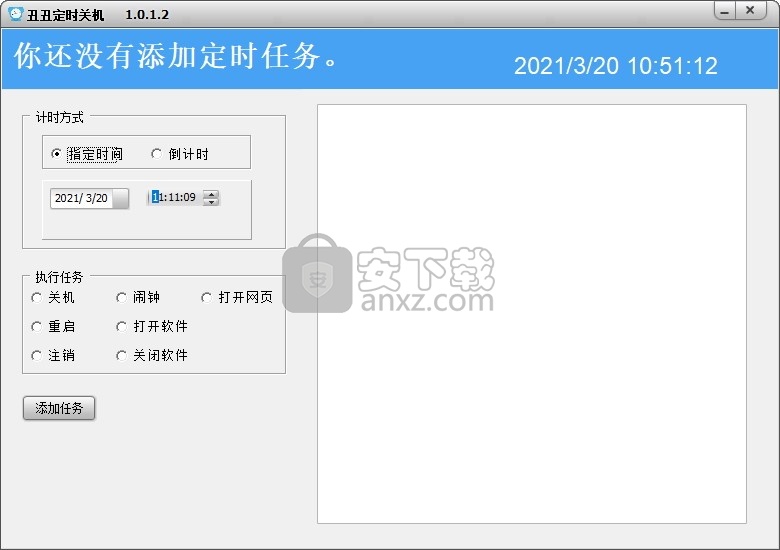
定时执行电源任务
可以实现定时自动关机、定时自动重启、定时自动注销等电源任务。
添加闹钟
可以设置闹钟,以提醒您执行任务、休息...。
定时打开/关闭软件
用户可以设置在指定时间后自动打开/关闭某些应用程序。
定时打开网页
用户可以设置定时自动打开指定网页。
丑丑定时关机具备了简单直观的操作界面,几步即可完成配置。
提供了指定时间以及倒计时两种计时类型。
可以同时添加多个定时任务。
在主窗口下可以查看具体的日期和时间。
可以查看当前任务状态。
1、双击安装程序进入丑丑定时关机安装向导,单击【下一步】。
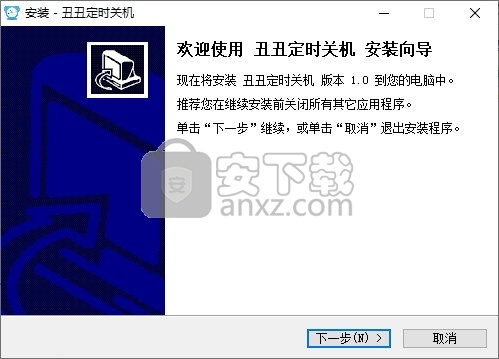
2、阅读许可协议,勾选【我同意此协议】的选项,然后进入下一步的安装。
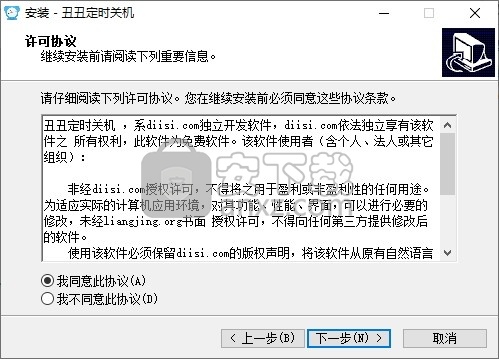
3、选择目标位置,用户可以选择默认的C:\Program Files (x86)\chouchou。
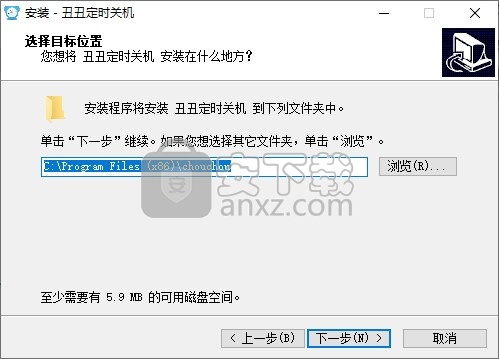
4、选择开始菜单文件夹,用户可以选择默认的丑丑定时关机。
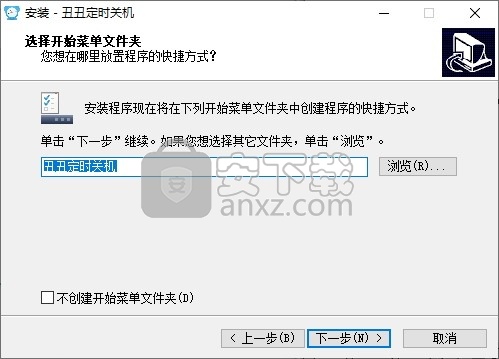
5、选择附加任务,建议勾选创建桌面快捷方式以及创建快速运行栏快捷方式选项。
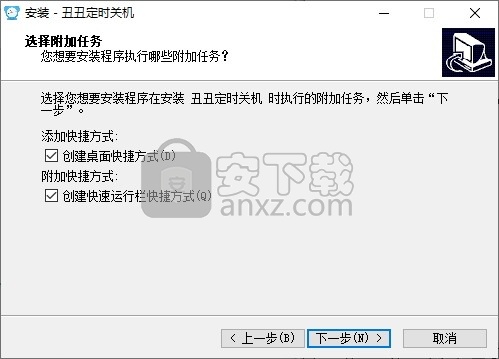
6、准备安装,点击【安装】按钮,即可执行安装操作。
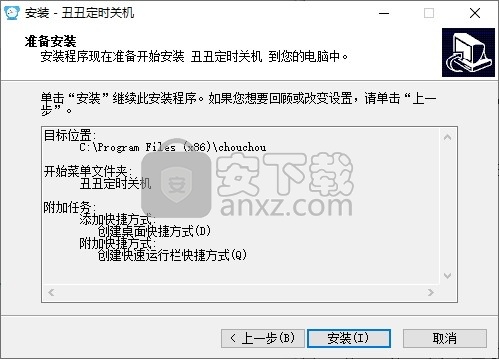
7、弹出丑丑定时关机安装成功窗口,点击【完成】。
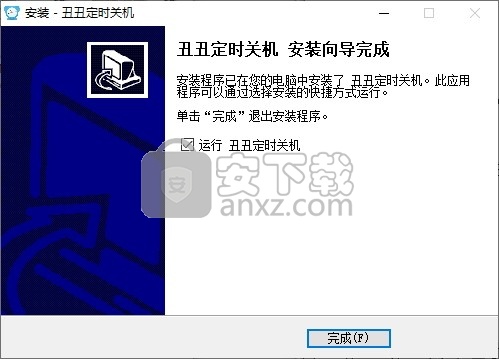
1、启动丑丑定时关机,进入如下所示的软件主界面。
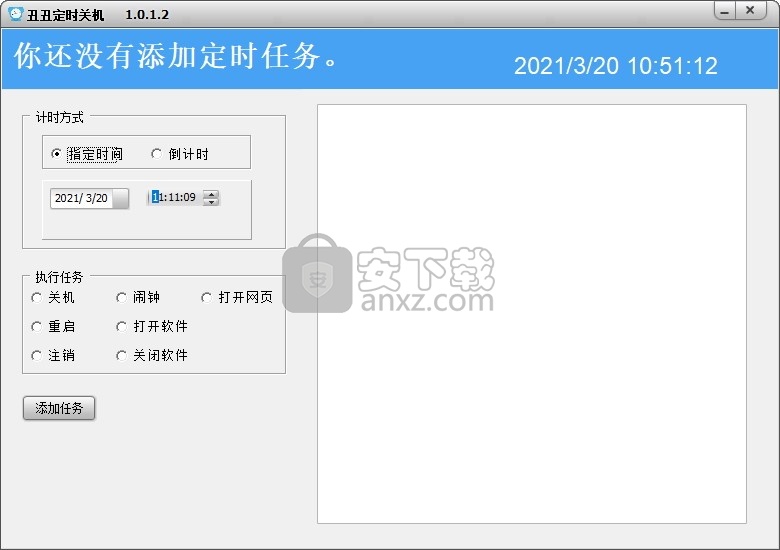
2、选择计时方式,支持指定时间以及倒计时。
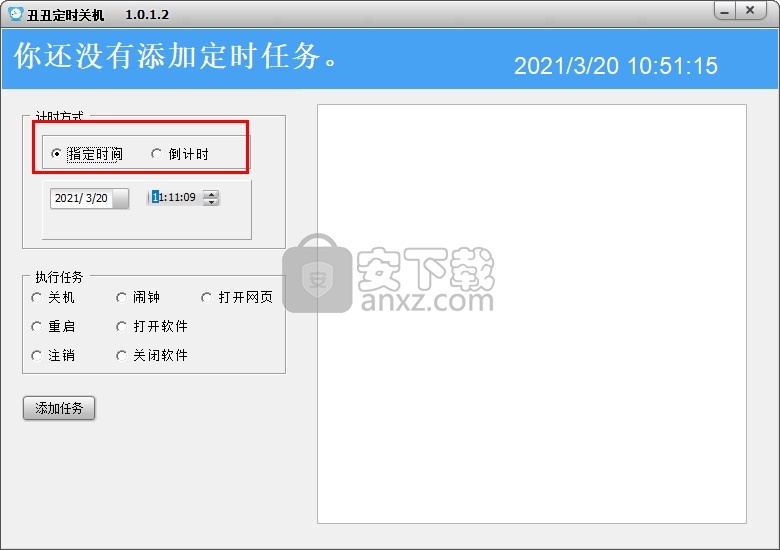
3、例如这里选择指定时间,则可以设置具体的时间与日期。
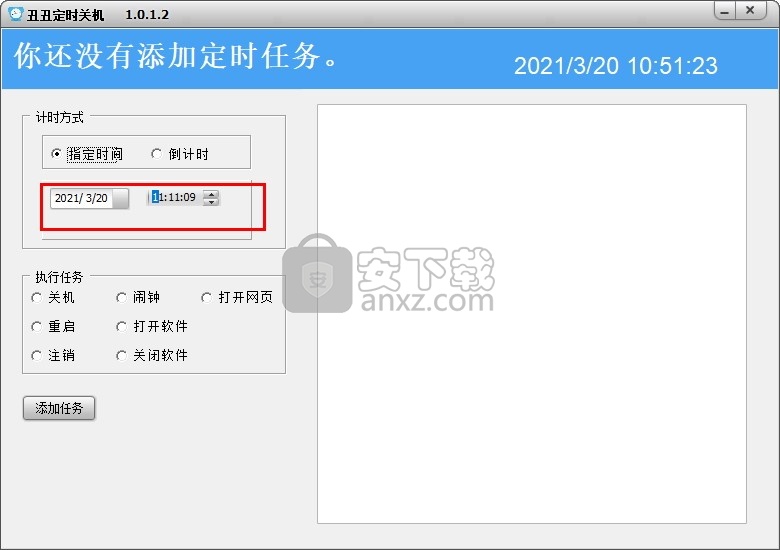
4、选择执行的任务类型,支持关机、闹钟、打开网页、重启、打开软件、关闭软件等多种类型。
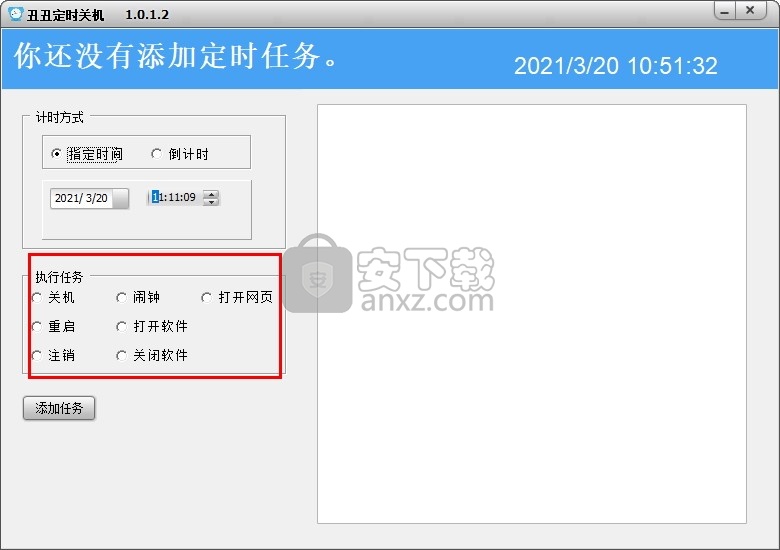
5、点击【添加任务】按钮。
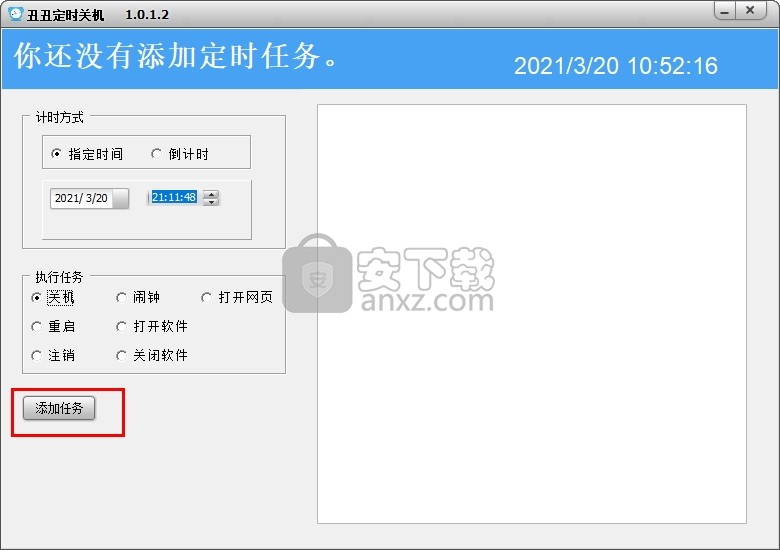
6、添加的所有任务自动添加到列表,您可以直接管理所有的定时任务或倒计时任务。
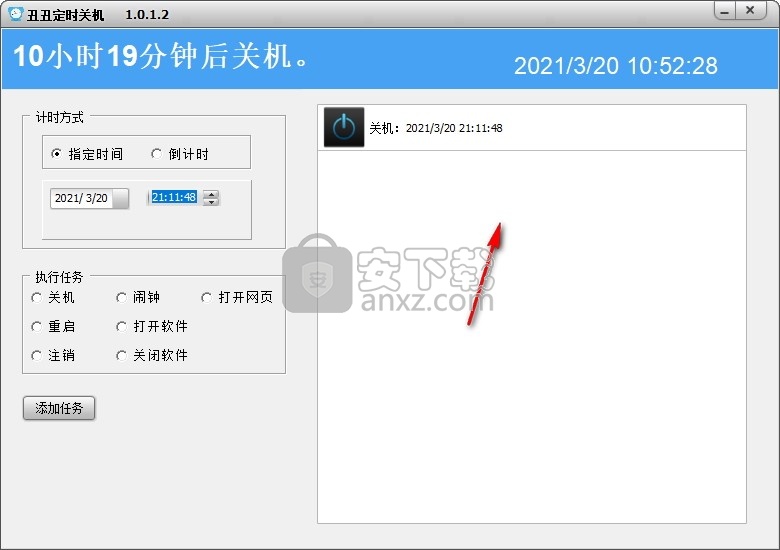
小番茄定时关机 开关定时26.63 MB1.0.2.8
详情亿诺关机王 1.57 绿色 开关定时2.00 MB
详情定时关机3000 10.05 开关定时1.65 MB
详情PC定时关机精灵(PCTaskTimer) 3.2.2.0 绿色版 开关定时0.12 MB
详情定时关机大师2.1 开关定时2.00 MB
详情雨花石音乐打铃系统 3.7 开关定时6.00 MB
详情小学生电脑限时器(Pctimectrl) 1.01注册版 开关定时0.68 MB
详情千宇智能关机简化版 1.40 开关定时0.02 MB
详情自动精灵 v2.0 开关定时0.67 MB
详情一秒关机+快速重起 开关定时0 MB
详情微软关机加速程序(UPHClean) v1.6d 开关定时0.32 MBv1.6d
详情飘飘宁宁定时关机工具 开关定时0.67 MBv1.1 官方版
详情夏克定时播放器 开关定时5.70 MBv3.2.96 官方版
详情笨笨Q智能定时关机 开关定时2.11 MBv0.1 绿色版
详情馨悦时间管理 开关定时5.09 MBv1.0.0.9 绿色版
详情minishutoff(定时开关机软件) 开关定时1.03 MBv8.3 官方免费版
详情吾爱倒计时 开关定时0.98 MBv1.0.1 绿色版
详情QJC计时关机器 开关定时1.38 MBv1.1 官方版
详情好助手关机小程序 开关定时0.61 MBv2.3.0 绿色免费版
详情巧巧定时关机 开关定时0.69 MBv1.0 绿色版
详情Easy定时关机 V2.9 绿色版 开关定时0.17 MB
详情挂机锁(最终版) 绿色纯净免安装单文件版 开关定时0.08 MB
详情微润PPT倒计时工具 开关定时0.14 MBv3.1025 免费版
详情WakeMeOnLan(局域网远程唤醒) v1.5.1 绿色版 开关定时0.26 MB
详情鼠标定时关机 v1.1 绿色版 开关定时2.00 MB
详情一秒关机+快速重起 开关定时0 MB
详情微软关机加速程序(UPHClean) v1.6d 开关定时0.32 MBv1.6d
详情雨花石音乐打铃系统 3.7 开关定时6.00 MB
详情智能开关机 V3.2 绿色版 开关定时1.63 MB
详情OKclock 任务栏时间增强工具 开关定时0.07 MB
详情定时关机3000 10.05 开关定时1.65 MB
详情定时任务神器 TimedTaskTool v1.0 绿色版 开关定时0.71 MB
详情Timer Resolution(多功能计时器与延迟优化器) 开关定时0.31 MBv2.0 免费版
详情分秒计时器 V2.0 绿色特别版 开关定时2.22 MB
详情用键盘关闭显示器(避免损坏显示器按钮) 5.2 绿色版 开关定时0.02 MB
详情快关天使 7.503 绿色版 开关定时0.32 MB
详情电脑速度卫士之超级关机v1.3 只支持win7 开关定时0.38 MB
详情超强支持各种条件自动关机 DShutdown 1.72.6 汉化绿色版 开关定时0.36 MB
详情亿诺关机王 1.57 绿色 开关定时2.00 MB
详情定时运行程序 V1.0 绿色版 开关定时0.12 MB
详情小番茄定时关机 开关定时26.63 MB1.0.2.8
详情电子提醒簿 2.0 注册版 开关定时2.00 MB
详情千宇智能关机简化版 1.40 开关定时0.02 MB
详情定时强制关机精灵 1.0 开关定时0.06 MB
详情定时关机3000 10.05 开关定时1.65 MB
详情阿勇定时自动关机器 V1.1 注册版 开关定时0.53 MB
详情亿诺关机王 1.57 绿色 开关定时2.00 MB
详情时间记录(TimeRecord) 4.0.1.4 注册版 开关定时2.27 MB
详情微软关机加速程序(UPHClean) v1.6d 开关定时0.32 MBv1.6d
详情小学生电脑限时器(Pctimectrl) 1.01注册版 开关定时0.68 MB
详情